281.
Amélia
A réaliser avec PhotoFitre Studio
Le
tuto
est possible avec PhotoFiltre 7 même sans filtres 8 bf
|
Plus besoin de mon autorisation pour utiliser ce tuto sur vos Forums ou vos Blogs mais
sans copier mon texte et
mes capures d'écran. Mettez
un lien vers ce tuto |


Matériel à dézipper (Autorisations)
Ensuite, enregistrez le masque
créagraph-mask divers dans le dossier Masks (ou
Réserve Masks )
Module externe > Coller dedans
voir ici
Pfeil
Site de
créagraph
 |
Cette flèche pour marquer votre ligne
Clic gauche pour la déplacer
|
1.Ouvrez les tubes et l'image du soleil.
Dupliquez-les et fermez les originaux
2.Mettez en couleur d'avant-plan la couleur R= 18 V=96
B=142 ou #12608E
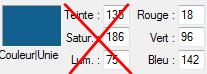
3.Mettez en couleur d'arrière-plan la
couleur R= 182 V= 206 B= 220 ou #B6CEDC

4. Ouvrez un document blanc de 800x600
5.Appliquez le masque créagraph-mask divers avec Photomasque
du menu Filtre . Opacité =
100. Mode Couleur. Couleur de l'avant-plan. Etirer le masque

6. Clic sur l'image soleil amélia puis Menu Edition >
Copier
7. Avec la baguette magique (Tolérance à 100), sélectionnez
le rectangle blanc
8. Menu Filtre > Module externe > Coller
dedans
9. Cochez Aucun,
Ne pas conserver et les
3 Lissages. Prévisualiser puis
OK

10. Menu Sélection > Masquer la sélection
11. Enregistrez au format pfi
12.Clic sur le tube créalios- asie-474.
Copier-coller sur le Fond
13.Clic sur l'icône symétrie horizontale

14.Menu Calque >
Paramétrage manuel
15.Position manuelle: X= 460 Y= 190
.Taille: Largeur= 340 Hauteur = 411
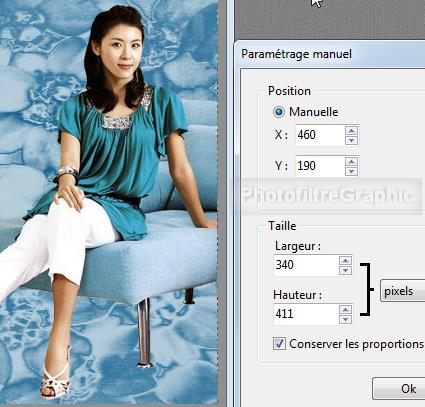
16.Clic sur le tube Gerry-Lady 303 - 10
april 2010.
Copier-coller sur le calque
17.Menu Calque >
Paramétrage manuel
18.Position manuelle: X= 16 Y= 55
.Taille: Largeur= 400 Hauteur = 551

19.Clic droit sur la vignette du calque 2
> Fusionner avec le calque inférieur
20. Double-clic sur la vignette du calque . Cochez Ombre portée. 7 / 7. Noir. Curseur Opacité du bas sur
60%. Lissé.
Rayon= 12

21.Clic droit sur la vignette du calque > Fusionner avec le calque inférieur
22. Enregistrez au format pfi
23. Menu Image > Encadrement extérieur: 2
pixels de la couleur de l'arrière-plan
24. Menu Image > Encadrement extérieur: 2
pixels de la couleur de l'avant-plan
25. Menu Image > Encadrement extérieur:
40 pixels de la couleur de l'arrière-plan
26. Avec la baguette magique
(Tolérance=30) sélectionnez ce cadre de 40 pixels

27. Menu Filtre > Texture > Vieille toile
28. Menu Sélection > Inverser
29.Menu Filtre > Esthétique > Contour
progressif. Opacité =50%. Couleur noire. Epaisseur
= 10. Flou. Extérieur

30. Menu Sélection > Masquer la sélection
31. Enregistrez au format pfi
32.Pour un forum, redimensionnez à 700 de
largeur: Menu Image > Taille de l'image. Largeur = 700. La Hauteur se met à
542
33.Menu Filtre Netteté > Contours plus
nets
34. Signez et enregistrez au format jpg

© copyright. Tous droits
réservés
